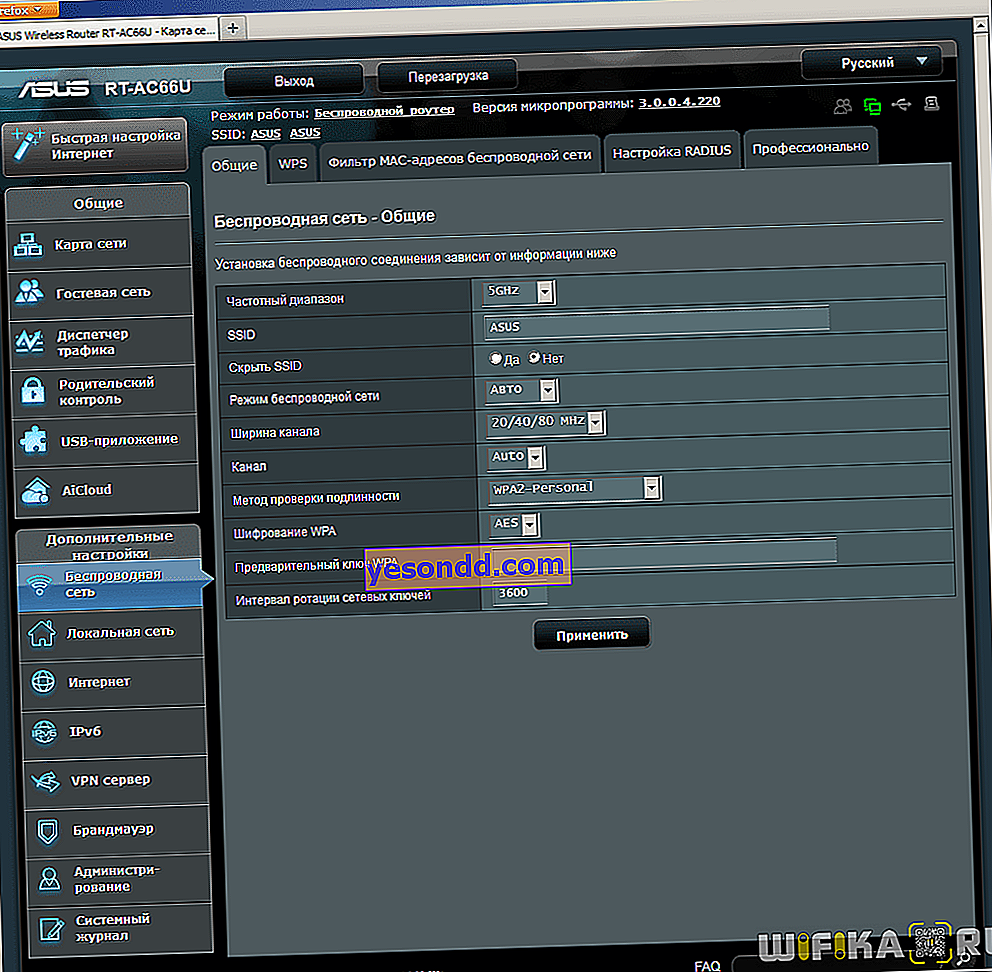จะเชื่อมต่อและกำหนดค่าเราเตอร์ ASUS RT-N12 ด้วยตัวเองได้อย่างไร? ในคำแนะนำนี้ฉันจะแสดงวิธีตั้งค่าอินเทอร์เน็ตบนอินเทอร์เน็ตและกระจายสัญญาณ WiFi โดยไม่ใช้ดิสก์ทีละขั้นตอน ใครมีรุ่นอื่นเช่น N10U, N14U, N56, N18 - อย่าเพิ่งท้อ คู่มือ Asus ฉบับนี้เป็นสากลสำหรับเราเตอร์ทุกรุ่นที่มีการออกแบบอินเทอร์เฟซเวอร์ชันล่าสุดเป็นสีดำและสีน้ำเงิน
วิธีเชื่อมต่อเราเตอร์ ASUS RT-N12 VP อย่างถูกต้อง?
ก่อนอื่นเรามาดูวิธีเชื่อมต่อเราเตอร์ Asus กับคอมพิวเตอร์ ฉันจะไม่อธิบายขั้นตอนนี้ที่นี่เป็นเวลานาน นี่เป็นเพียงขั้นตอนหลัก:
- เราดึงสายอินเทอร์เน็ตออกจากการ์ดเครือข่ายของคอมพิวเตอร์และเสียบเข้ากับพอร์ต WAN บนเราเตอร์ Asus
- เราเชื่อมต่อสายอีเธอร์เน็ตกับพีซีซึ่งอยู่ในกล่องพร้อมกับเราเตอร์แทน
- ที่ปลายอีกด้านหนึ่งเราเสียบเข้ากับขั้วต่อ LAN

สำหรับผู้ที่สงสัยในความถูกต้องของการกระทำของตนขอแนะนำให้อ่านบทความนี้ โดยจะอธิบายรายละเอียดเพิ่มเติมเกี่ยวกับลำดับการดำเนินการเกี่ยวกับวิธีเชื่อมต่อเราเตอร์ Asus RT-N12 กับคอมพิวเตอร์ด้วยสายเคเบิล
ในนั้นคุณจะได้เรียนรู้วิธีเข้าสู่แผงควบคุมสำหรับการกำหนดค่าและในเวลาเดียวกันก็หลีกเลี่ยงข้อผิดพลาด
พารามิเตอร์คอมพิวเตอร์สำหรับเชื่อมต่อกับเราเตอร์ ASUS RT-N12 VP
ไปต่อกันดีกว่า ก่อนที่คุณจะเริ่มตั้งค่าเราเตอร์ Asus จริงคุณต้องทำการเปลี่ยนแปลงการกำหนดค่าการ์ดเครือข่ายของคอมพิวเตอร์หรือแล็ปท็อปของคุณ นี่เป็นสิ่งที่จำเป็นเพื่อให้สามารถเข้าสู่แผงควบคุมได้
ได้แก่ ในส่วน "Network and Sharing Center - การเปลี่ยนการตั้งค่าอะแดปเตอร์"


ที่นี่เราพบทั้งการเชื่อมต่ออีเธอร์เน็ตหรือการเชื่อมต่อไร้สาย - ขึ้นอยู่กับว่าคุณจะเชื่อมต่อพีซีของคุณกับเราเตอร์ผ่าน wifi หรือสายเคเบิลอย่างไร คลิกที่ประเภทที่ต้องการด้วยปุ่มเมาส์ขวาและไปที่ "Properties"
จากนั้นเปิด "Internet Protocol เวอร์ชัน 4" และตั้งค่าพารามิเตอร์ทั้งหมดเป็น "ใบเสร็จรับเงินอัตโนมัติ" หากข้อมูลบางส่วนได้รับการลงทะเบียนที่นี่แล้วเราจะโอนไปยังกระดาษ - ข้อมูลเหล่านี้จะมีประโยชน์ในการกำหนดค่าเราเตอร์เป็น "Static IP" ต่อไป

จากนั้นเราบันทึกการเปลี่ยนแปลง
การกำหนดค่าเราเตอร์ ASUS RT-N12 VP ทีละขั้นตอน
ตอนนี้คุณสามารถไปที่การกำหนดค่าเราเตอร์ Asus RT-N12 ได้โดยตรง พวกเราต้องการ:
- เข้าสู่แผงผู้ดูแลระบบ
- เปลี่ยนรหัสผ่านเริ่มต้น
- เลือกประเภทการเชื่อมต่ออินเทอร์เน็ต
- ระบุพารามิเตอร์สำหรับเครือข่าย WiFi
ในการเข้าสู่แผงการตั้งค่าให้เปิดเบราว์เซอร์และป้อนที่อยู่ IP - //192.168.1.1 ซึ่งเป็นรายการไปยังเราเตอร์ สำหรับการอนุญาตให้ป้อนการเข้าสู่ระบบและรหัสผ่าน admin / admin ฉันจะรู้จักพวกเขาได้อย่างไร? โดยค่าเริ่มต้นจะใช้เพื่อเข้าสู่การตั้งค่าของเราเตอร์ Asus และเนื่องจากก่อนหน้านี้เรารีเซ็ตด้วยการรีเซ็ตฉันสามารถพูดได้ด้วยความมั่นใจ 200% ว่าจะใช้งานได้
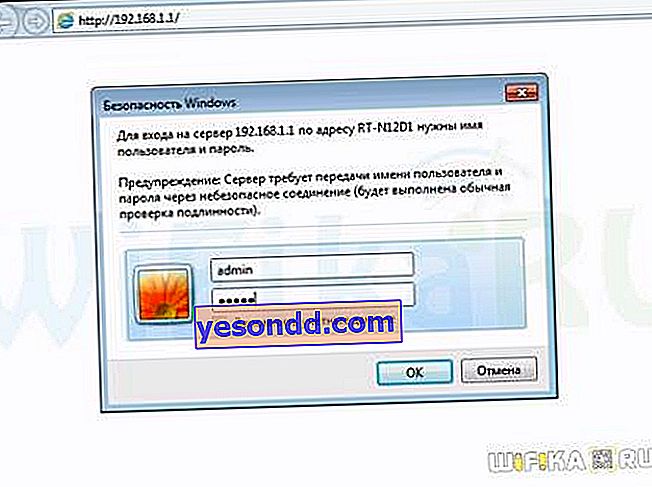
หน้าหลักของวิซาร์ดการตั้งค่าด่วนของ Asus จะเปิดขึ้น กดปุ่ม "ไป"

ในขั้นตอนแรกนักพัฒนาซอฟต์แวร์จะดูแลความปลอดภัยในการเข้าถึงทันที - เราเปลี่ยนการเข้าสู่ระบบและรหัสผ่านเพื่อเข้าสู่บัญชีส่วนตัวของเราเตอร์
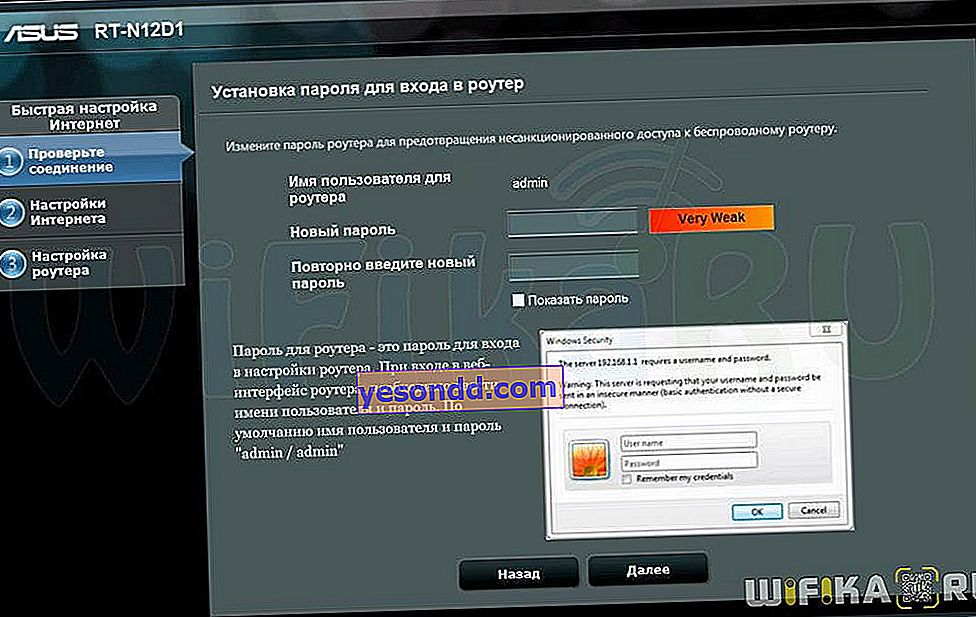
หลังจากนั้นเฟิร์มแวร์จะพยายามระบุประเภทการเชื่อมต่ออินเทอร์เน็ตของคุณโดยอิสระ:
- ไดนามิก
- IP แบบคงที่
- PPPoE,
- L2TP,
- PPTP
คุณสามารถค้นหาได้ด้วยตัวเองจากสัญญากับผู้ให้บริการ หากตรวจพบประเภทการเชื่อมต่อโดยอัตโนมัติอย่างถูกต้องให้คลิก "ถัดไป" หากมีข้อผิดพลาดและมีการระบุไว้ในสัญญาให้คลิกที่ "Internet Type" และระบุด้วยตนเอง
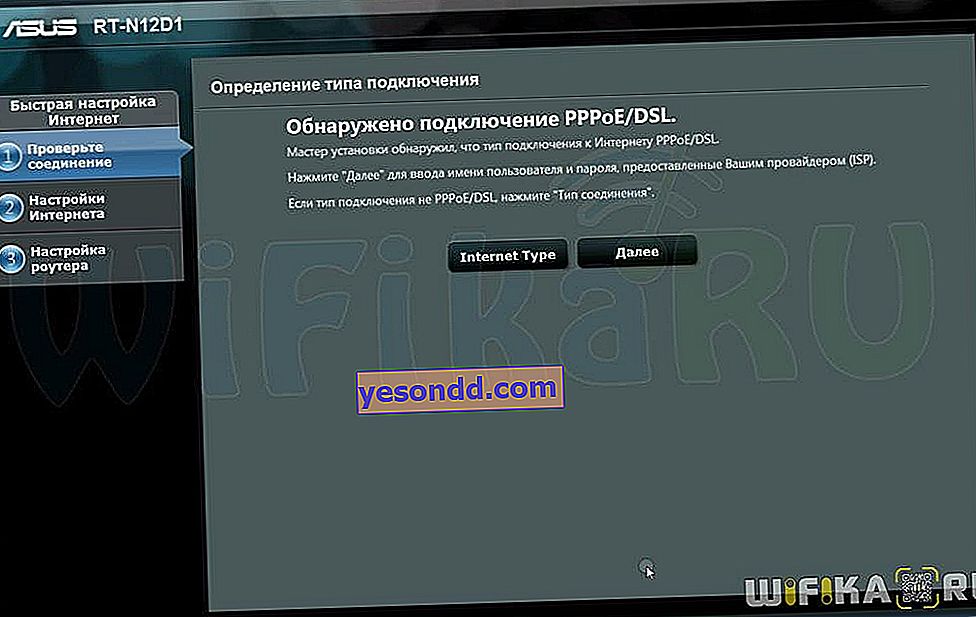
การกำหนดค่า Asus สำหรับ Beeline
ผู้ให้บริการ Beeline ใช้ประเภท L2TP ในการเชื่อมต่ออินเทอร์เน็ต ดังนั้นหากคุณเป็นสมาชิกของพวกเขาเราจะเลือกประเภทนี้บนเราเตอร์ Asus
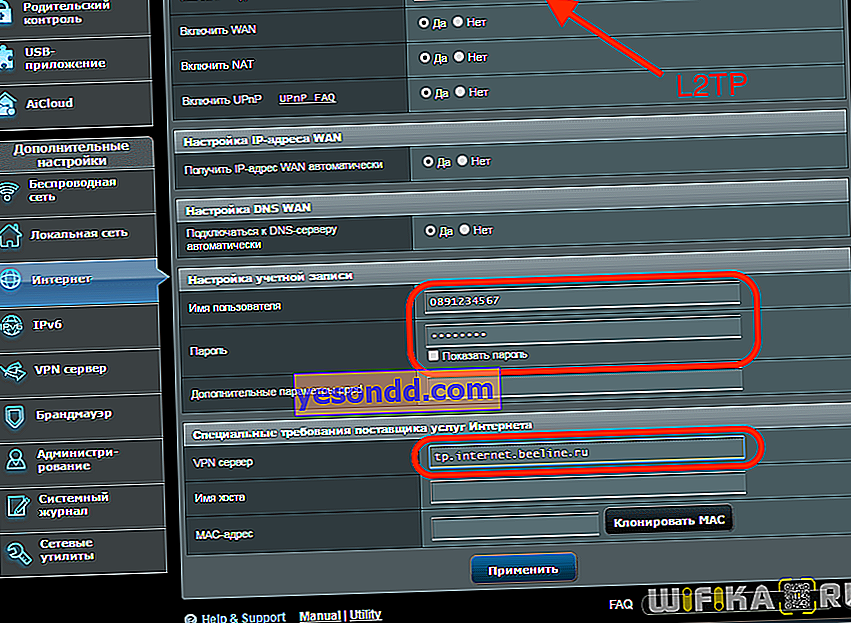
จากนั้นเรากำหนดค่าต่อไปนี้:
- ชื่อผู้ใช้
- รหัสผ่าน
- เซิร์ฟเวอร์ VPN
พวกเขาจะต้องถูกนำออกจากสัญญาหรือพบในการสนับสนุนทางเทคนิค
การเชื่อมต่ออินเทอร์เน็ต Netbaynet บน Asus
ผู้ให้บริการ Netbynet ยอดนิยมรายอื่นให้บริการผ่าน PPPoE, DHCP หรือ Static IP ขึ้นอยู่กับตำแหน่งของลูกค้า
ดังนั้นคุณจึงเลือกประเภทที่ระบุไว้ในโบรชัวร์การเชื่อมต่อของคุณ เป็นที่น่าสังเกตว่าด้วยไดนามิก ip (ใน Asus เรียกว่า "Automatic") สำหรับ Netbynet คุณต้องทำเครื่องหมายในช่อง "Clone MAC address"
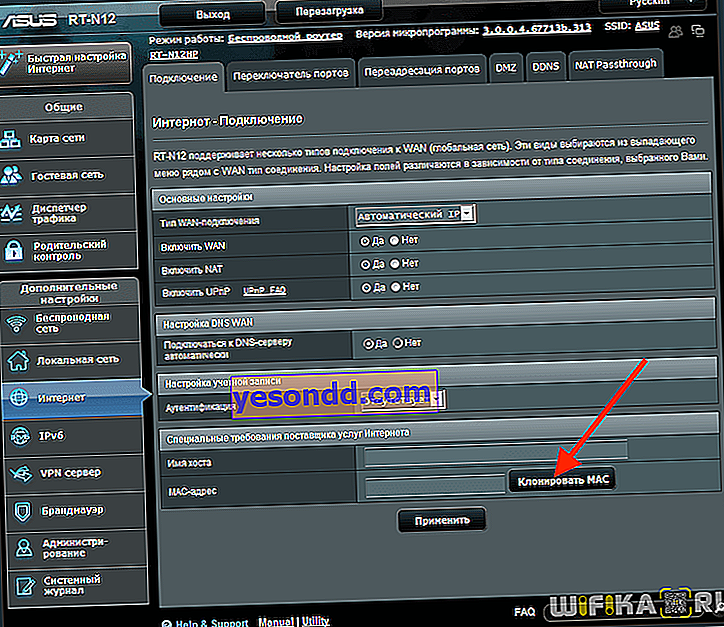
เนื่องจากเราเตอร์ Asus ของฉันเชื่อมต่อผ่านโปรโตคอล PPPoE ฉันจึงต้องป้อนข้อมูลเพื่อขออนุญาต
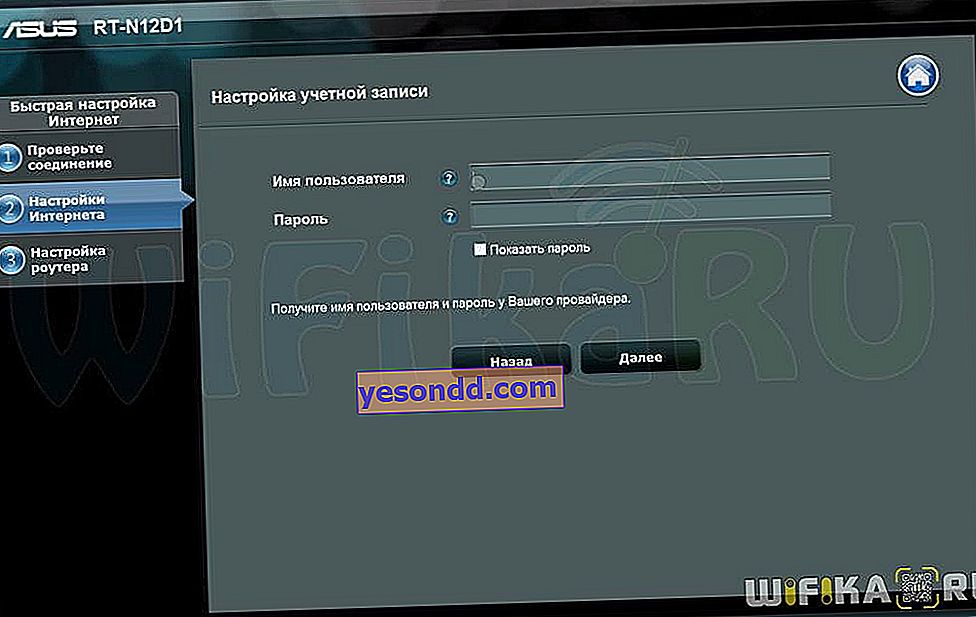
ตั้งค่า wifi บนเราเตอร์ Asus RT-N12 หรือไม่
หลังจากนั้นเราจะดำเนินการกำหนดค่าเราเตอร์ Asus สำหรับการกระจาย WiFi - ตั้งชื่อสำหรับเครือข่ายไร้สายและรหัสผ่านสำหรับการเชื่อมต่อ
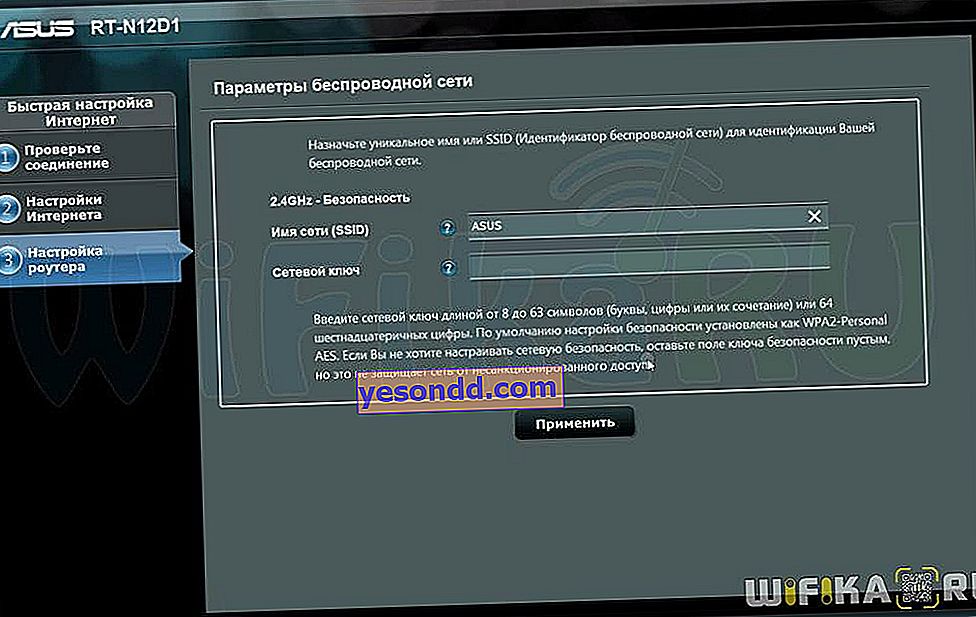
ในขั้นตอนสุดท้ายเราตรวจสอบพารามิเตอร์การกำหนดค่าทั้งหมดและออกจากวิซาร์ดการตั้งค่าด่วนของ Asus
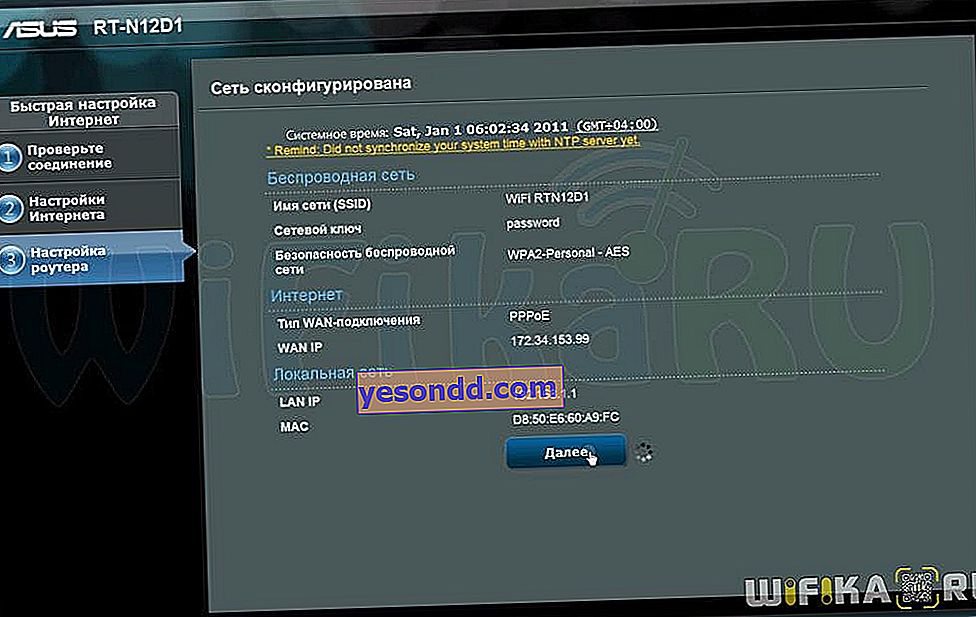
ในความเป็นจริงคือทั้งหมด เพื่อความสะดวกในการป้อนการตั้งค่าของเราเตอร์ Asus ฉันได้เพิ่มที่อยู่ 192.168.1.1 ลงในแถบบุ๊กมาร์กของเบราว์เซอร์ - ตอนนี้คุณสามารถไปที่พารามิเตอร์การเชื่อมต่อได้อย่างรวดเร็วโดยไม่ต้องป้อนด้วยตนเองทุกครั้ง
หากคุณต้องการเปลี่ยนแปลงบางอย่างในเราเตอร์ของคุณหลังจากการเชื่อมต่อครั้งแรกการตั้งค่าอินเทอร์เน็ตจะอยู่ในส่วน "อินเทอร์เน็ต"
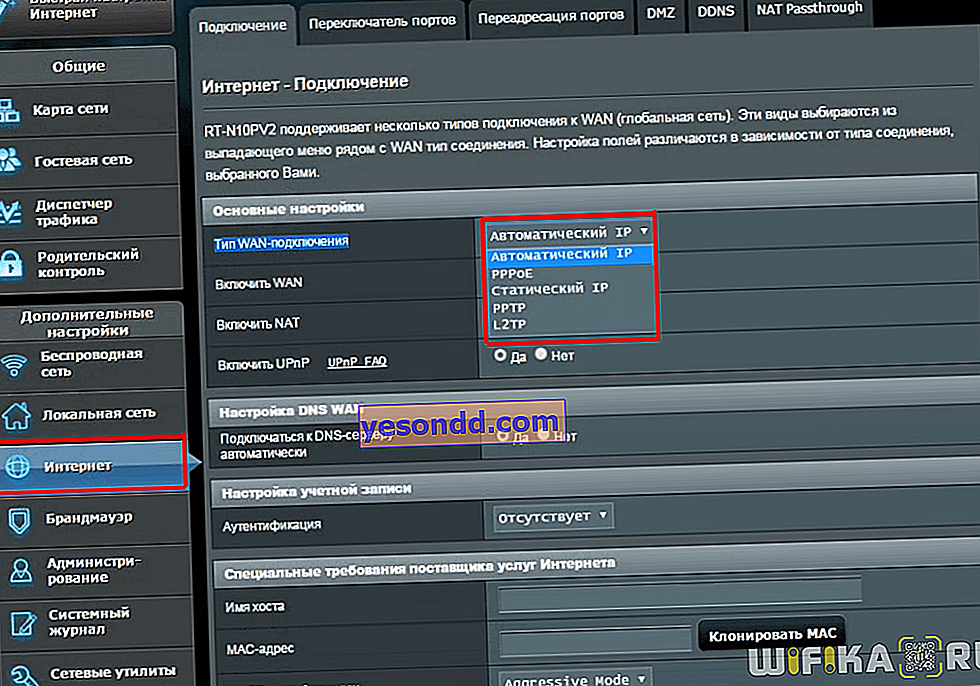
และพารามิเตอร์สำหรับการเชื่อมต่อกับ WiFi สามารถเปลี่ยนแปลงได้โดยไปที่เมนู "เครือข่ายไร้สาย"